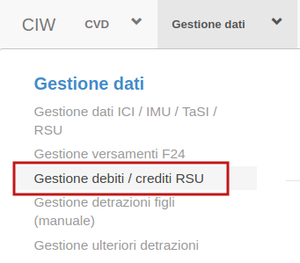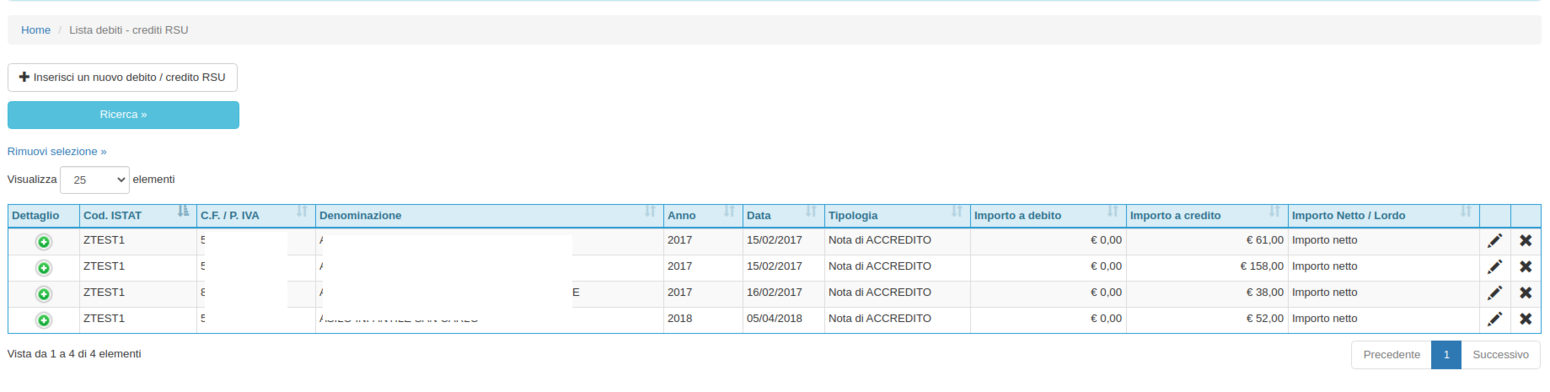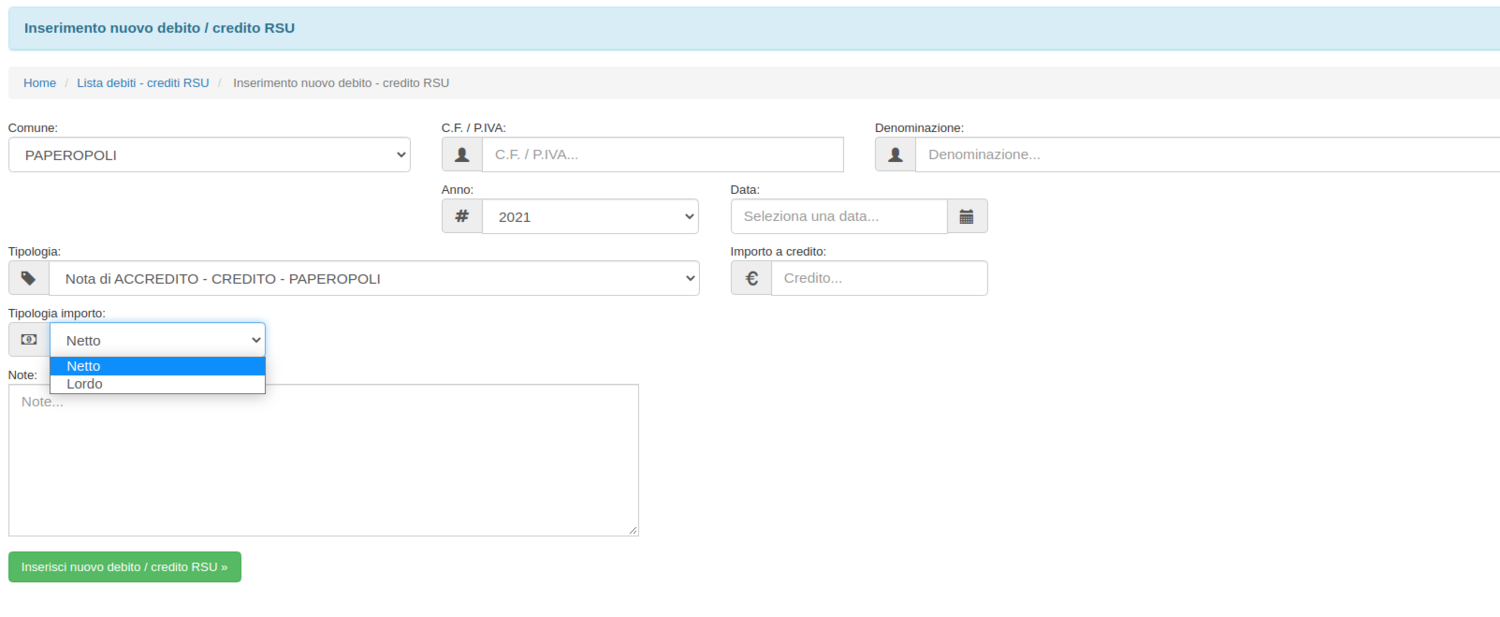Differenze tra le versioni di "Gestione debiti/crediti RSU"
| (7 versioni intermedie di 2 utenti non mostrate) | |||
| Riga 5: | Riga 5: | ||
| − | Questa attività permette di inserire per il tributo RSU, delle ''note di accredito'' o ''di addebito'' nei | + | Questa attività permette di inserire per il tributo RSU, delle ''note di accredito'' o ''di addebito'' nei confronti di un particolare contribuente.<br /> |
| − | + | L'inserimento manuale di un importo a credito o a debito risulta comodo per sistemare situazioni con eccessivi importi o per l'applicazione di riduzioni con importi precisi per singola posizione.<br/> | |
| − | Un esempio pratico di nota di accredito potrebbe essere quella di un contribuente che ha effettuato un versamento in eccesso per un anno e vuole scalare l'importo in eccedenza nell'anno successivo. | + | Un esempio pratico di nota di accredito potrebbe essere quella di un contribuente che ha effettuato un versamento in eccesso per un anno e vuole scalare l'importo in eccedenza nell'anno successivo.<br/> |
In questo caso non bisogna inserire un versamento ordinario RSU, ma un credito per l'anno successivo. | In questo caso non bisogna inserire un versamento ordinario RSU, ma un credito per l'anno successivo. | ||
| Riga 25: | Riga 25: | ||
| − | {{wide image|inserimento | + | {{wide image|inserimento.png|1500px|alt=Home|}} |
<br /><br /> | <br /><br /> | ||
I dati da inserire sono i seguenti:<br> | I dati da inserire sono i seguenti:<br> | ||
<ul> | <ul> | ||
| − | <li>Il campo "Comune" | + | <li>Il campo "Comune", la tendina permette la selezione anche in caso di multicomune.</li> |
| − | + | <li> Cod. Fiscale / P. Iva, Denominazione da compilare per assegnare la nota di accredito o addebito ad uno specifico contribuente. </li> | |
| − | <li> | + | <li>Il campo "Anno" per indicare l'anno nel quale si vuole imputare il credito/debito</li> |
| − | <li>Il campo "Anno" | + | <li> Il campo "Tipologia" dove è possibile vedere e selezionare la voce di debito o credito per gli importi da inserire.</li> |
| − | <li> | + | <li> Il campo "Importo" dove indicare l'importo da usare nel calcolo come accredito o addebito.</li> |
| − | <li> Il campo "Importo" | ||
<li> Infine, riferito all'importo troviamo il campo "Tipologia importo" che potrà essere esclusivamente netto o lordo.</li> | <li> Infine, riferito all'importo troviamo il campo "Tipologia importo" che potrà essere esclusivamente netto o lordo.</li> | ||
</ul> | </ul> | ||
| Riga 40: | Riga 39: | ||
Per confermare quanto scritto e procedere così all'inserimento si dovrà cliccare sul pulsante '''Inserisci nuova tipologia debito/credito RSU'''. | Per confermare quanto scritto e procedere così all'inserimento si dovrà cliccare sul pulsante '''Inserisci nuova tipologia debito/credito RSU'''. | ||
<br /> | <br /> | ||
| + | |||
| + | ''' N.B. INSERIMENTO NOTA DI CREDITO: Una volta creato il credito bisognerà diminuire MANUALMENTE il versamento in eccesso.'''<br/> | ||
| + | '''La creazione di un credito NON modifica in automatico l'importo in eccesso: per far questo l'operatore deve entrare nel versamento e modificare il dato inserendo l'importo ribassato.''' | ||
Versione attuale delle 11:19, 19 gen 2021
Il modulo Gestione Debiti/Crediti RSU serve per addebitare o accreditare un importo nella bolletta dell'anno successivo. Per accedere al modulo potete osservare l'immagine sottostante.
Questa attività permette di inserire per il tributo RSU, delle note di accredito o di addebito nei confronti di un particolare contribuente.
L'inserimento manuale di un importo a credito o a debito risulta comodo per sistemare situazioni con eccessivi importi o per l'applicazione di riduzioni con importi precisi per singola posizione.
Un esempio pratico di nota di accredito potrebbe essere quella di un contribuente che ha effettuato un versamento in eccesso per un anno e vuole scalare l'importo in eccedenza nell'anno successivo.
In questo caso non bisogna inserire un versamento ordinario RSU, ma un credito per l'anno successivo.
Una volta cliccato sul link sopra indicato, ci troveremo di fronte ad una schermata simile a questa allegata sotto.
Inserimento debito/credito
All'inizio della videata troviamo il pulsante per l'inserimento delle note di accredito / debito ![]() Cliccandoci sopra si apre la presente maschera di inserimento:
Cliccandoci sopra si apre la presente maschera di inserimento:
I dati da inserire sono i seguenti:
- Il campo "Comune", la tendina permette la selezione anche in caso di multicomune.
- Cod. Fiscale / P. Iva, Denominazione da compilare per assegnare la nota di accredito o addebito ad uno specifico contribuente.
- Il campo "Anno" per indicare l'anno nel quale si vuole imputare il credito/debito
- Il campo "Tipologia" dove è possibile vedere e selezionare la voce di debito o credito per gli importi da inserire.
- Il campo "Importo" dove indicare l'importo da usare nel calcolo come accredito o addebito.
- Infine, riferito all'importo troviamo il campo "Tipologia importo" che potrà essere esclusivamente netto o lordo.
Sotto tutti questi campi di selezione, troviamo un campo denominato "Note" nel quale sarà possibile inserire del testo libero.
Per confermare quanto scritto e procedere così all'inserimento si dovrà cliccare sul pulsante Inserisci nuova tipologia debito/credito RSU.
N.B. INSERIMENTO NOTA DI CREDITO: Una volta creato il credito bisognerà diminuire MANUALMENTE il versamento in eccesso.
La creazione di un credito NON modifica in automatico l'importo in eccesso: per far questo l'operatore deve entrare nel versamento e modificare il dato inserendo l'importo ribassato.
Estrazione massiva debiti crediti
E' infine possibile estrarre e verificare i dati inseriti tramite apposita tendina posta infondo alla schermata.